Participe do fórum para Designers!
Sua experiência é vital para a comunidade. Junte-se a nós e contribua com seu conhecimento!
Participe do fórum agoraCompartilhe, aprenda e cresça com os melhores profissionais do setor.
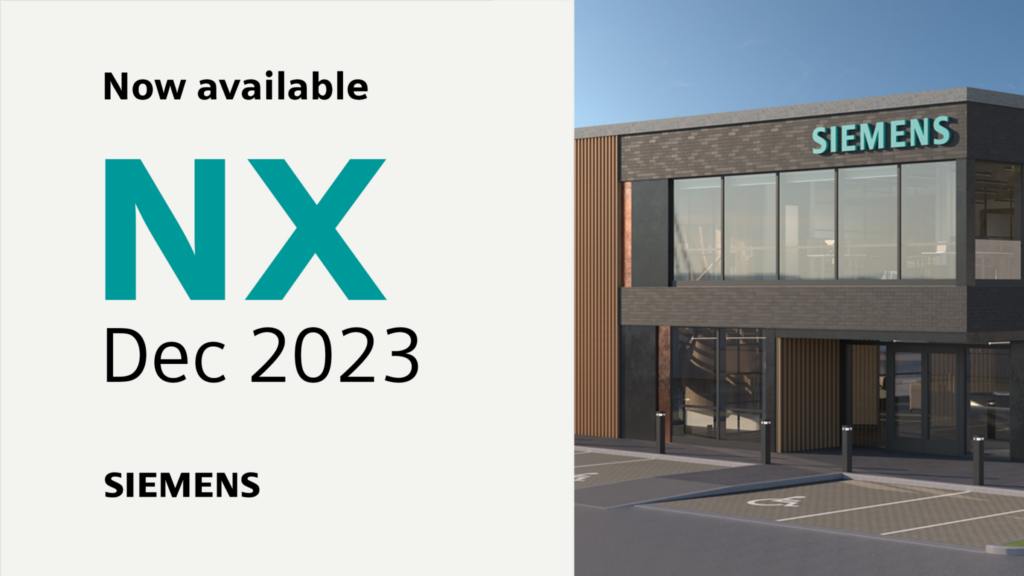
Se você ainda não ouviu falar, a versão mais recente do software NX™ foi lançada em dezembro de 2023. Temos o prazer de anunciar que continuaremos nossa série de dicas e truques para coincidir com a nova funcionalidade para continuar a ajudar nossos usuários a usar o NX para o mais completo. Na semana passada, assistimos a uma grande manifestação no Slot de esboço comando. A edição desta semana abordará os prós e contras da utilização da funcionalidade Lista de Materiais.
Como criar e editar uma lista de materiais para uma montagem no NX
Se você estiver trabalhando em um projeto de produto complexo, talvez seja necessário criar e editar uma lista de materiais (BOM) para sua montagem. Uma lista técnica pode ajudá-lo a planejar, gerenciar e otimizar seu processo de produção, bem como se comunicar com seus fornecedores e clientes. Neste post de dicas e truques, mostraremos como criar e editar uma BOM para uma montagem no NX, usando a carcaça de uma máquina de café como exemplo. Também mostraremos como inserir um código QR de sua parte para facilitar o acesso a informações adicionais.
O que é uma lista técnica?
Uma BOM é um documento que lista todas as peças e componentes necessários para fabricar e montar seu produto. Ele também contém informações como tamanho da peça, material, fornecedor, descrição e status.
Criando sua lista de materiais
A primeira coisa que você precisa fazer é selecionar a guia do assistente de molde na parte superior da tela e, em seguida, clicar no comando da lista de materiais. Isso abrirá uma janela com uma tabela que possui colunas para nome da peça, tamanho da peça, material, fornecedor, descrição e status. Cada linha da tabela corresponde a uma peça diferente da montagem, e você pode clicar em qualquer peça para destacá-la na janela gráfica.
Preencha a tabela com informações de design
O próximo passo é preencher a tabela com os dados relevantes de cada peça. A coluna mais fácil de preencher é o tamanho do catálogo, que é apenas um valor numérico que você pode inserir manualmente. As colunas de tamanho padrão e em branco exigem um pouco mais de trabalho, mas não se preocupe, não é muito complicado. Você pode clicar com o botão direito em uma peça ou ir até a parte inferior da janela de comando e selecionar o quadrado laranja para editar o tamanho do material.
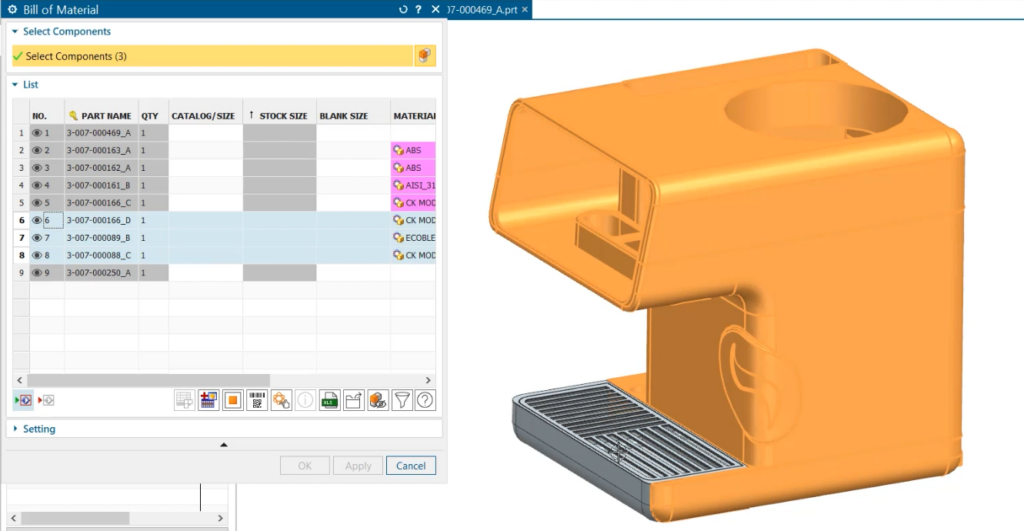
Personalizar configurações
Isso abrirá uma nova janela onde você pode personalizar as configurações do tamanho do material. Você pode escolher se o tamanho do bloco é um bloco ou um cilindro, ajustar a orientação da peça e definir as distâncias de folga para o tamanho do bloco. Quando terminar, basta clicar em OK e a tabela será atualizada com os novos dados.

Personalizar configurações
Isso abrirá uma nova janela onde você pode personalizar as configurações do tamanho do material. Você pode escolher se o tamanho do bloco é um bloco ou um cilindro, ajustar a orientação da peça e definir as distâncias de folga para o tamanho do bloco. Quando terminar, basta clicar em OK e a tabela será atualizada com os novos dados.
Especifique os materiais
A próxima coluna a preencher é a coluna de material, onde você pode especificar de que material cada peça é feita. Você pode clicar na caixa de materiais e escolher entre uma grande lista de materiais predefinidos ou pode criar seu próprio material personalizado, se desejar. Neste exemplo, manterei os materiais padrão, mas você pode ver como é fácil alterá-los se necessário.
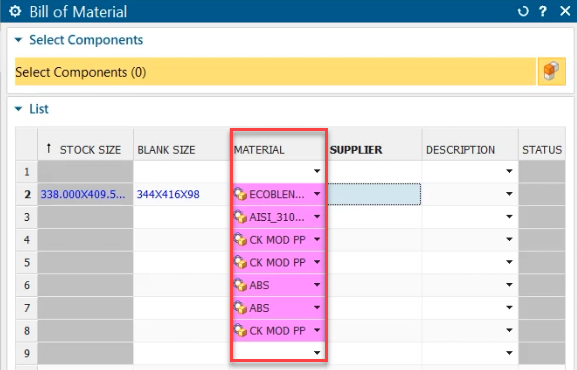
Configurando sua parte
A próxima coluna é a coluna do fornecedor, onde você pode inserir o nome do fornecedor de cada peça. Isso pode ser útil para rastrear a origem e o custo de suas peças. A última coluna antes da coluna de status é a coluna de descrição, onde você pode fornecer alguns detalhes de como cada peça será feita. Você pode escolher entre algumas opções, como peças padrão, tamanho da peça bruta e do estoque e processamento secundário, ou pode escrever sua própria descrição, se preferir.
A coluna de status é a última coluna da tabela e serve para indicar o andamento do processo de produção de cada peça. Você pode deixar esta coluna em branco por enquanto e atualizá-la mais tarde, quando iniciar a produção.
Adicione um código QR para facilitar o uso
Agora que você preencheu a tabela, você pode adicionar um código QR à sua peça para facilitar o acesso de seus clientes a mais informações sobre seu produto. Para fazer isso, você pode clicar no botão Inserir código de barras QR na parte inferior da janela de comando. Isso isolará a peça da montagem e lhe dará algumas opções para colocar o código QR na peça. Você pode escolher se deseja um código QR ou um código de barras, selecionar o método de posicionamento e a localização da peça e ajustar a orientação e o tamanho do código. Quando estiver satisfeito com o resultado, basta clicar em OK e o código QR será adicionado à peça.
Você está quase pronto. A última coisa que você precisa fazer é salvar sua lista de materiais e exportá-la para uma planilha Excel. Isso pode ser muito útil para controlar seus dados e compartilhá-los com outras pessoas. Para isso, basta clicar no botão Aplicar e escolher a opção de exportar para Excel. Você pode então salvar a planilha no local desejado e abri-la com qualquer software de planilha.
Conclusão
Parabéns, você criou e editou com sucesso uma lista de materiais para sua montagem usando a ferramenta do assistente de molde no NX. Nesta postagem de dicas e truques, você aprendeu como:
- Abra o comando lista de materiais e gere uma tabela com os dados essenciais para sua montagem
- Preencha a tabela com o tamanho da peça, material, fornecedor, descrição e status de cada peça
- Adicione um código QR à sua peça para fornecer mais informações aos seus clientes
- Salve sua lista de materiais e exporte-a para uma planilha Excel para uso futuro
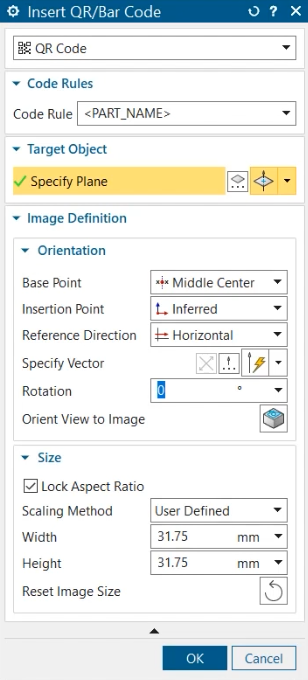
Esperamos que você tenha achado esta postagem do blog útil e informativa. Como sempre, lembre-se de voltar para encontrar mais dicas e truques para o lançamento de dezembro de 2023.
Assista ao vídeo Redefinindo a estrutura da BOM no YouTube
Participe do fórum para Designers!
Sua experiência é vital para a comunidade. Junte-se a nós e contribua com seu conhecimento!
Participe do fórum agoraCompartilhe, aprenda e cresça com os melhores profissionais do setor.

